Asignar o revocar licencias al mismo tiempo a varios usuarios de una cuenta de cliente
Roles adecuados: Agente de administración | Agente del departamento de soporte técnico | Agente de ventas | Administrador de administración de usuarios
Puede asignar licencias y servicios a uno o a varios usuarios a la vez, en una cuenta de cliente. También puede revocar la asignación de licencias a los usuarios.
El Centro de partners realiza un seguimiento y muestra todos los derechos de licencia propiedad del cliente.
Asignar licencias a varios usuarios
En el menú del Centro de partners, seleccione Clientes y, a continuación, elija un cliente de la lista.
Seleccione Usuarios y licencias.
Active la casilla de dos o más usuarios de la lista. (Para seleccionar todos los usuarios de la página actual, active la casilla situada en la parte superior de la Columna Usuarios ).
Puede encontrar y seleccionar usuarios en varias páginas mediante las herramientas First, Previous, Next y Last .
Seleccione el vínculo Usuarios seleccionados. En la lista mostrada se muestran los usuarios seleccionados.
Seleccione el vínculo Administrar licencias .
En la página Administrar licencias se muestra la lista de derechos de licencia para las cuentas de cliente y el recuento de licencias disponibles para cada producto.
Los usuarios piloto tienen opciones para actualizar la ubicación del usuario y para asignar y revocar licencias.
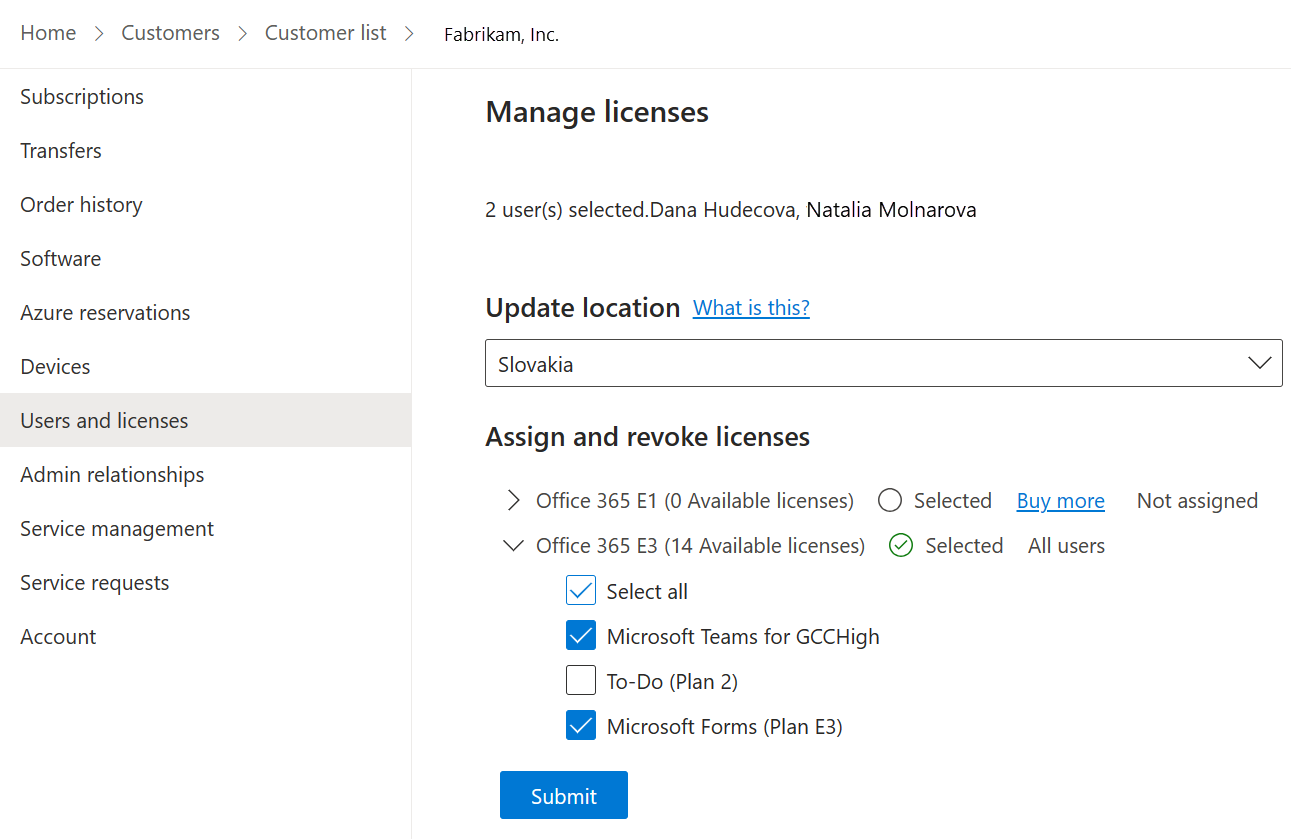
Las casillas de la columna Producto muestran el estado de todos los usuarios seleccionados para los productos con derecho al cliente:
Cuando todos los usuarios seleccionados ya tienen una licencia, se rellena la casilla del producto.
Si algunos de los usuarios seleccionados tienen una licencia de producto, la casilla del producto se rellena parcialmente.
Si ninguno de los usuarios seleccionados tiene una licencia de producto, la casilla está desactivada.
Cada usuario seleccionado aparece en un cuadro pequeño cerca de la parte superior de la página. Los usuarios aparecen en orden ordenado.
Seleccione cualquier vínculo de la columna Asignada para ver una lista de información sobre herramientas en la que se muestran los usuarios seleccionados que ya tienen una licencia.
Cualquier producto sin licencias disponibles muestra un vínculo Comprar más . Puede comprar más licencias cuando los clientes los requieran.
En Asignar y revocar licencias, seleccione licencias de producto para los nuevos usuarios.
Por ejemplo, si ninguno de los usuarios seleccionados tiene licencias de Office 365 Enterprise y quiere agregarlas, active la casilla. Necesita suficientes licencias para cada producto seleccionado.
Seleccione Guardar. El Centro de partners abre una página de confirmación de Licencias actualizada que muestra los usuarios y sus nuevas licencias.
Nota:
Es posible que algunos productos de Microsoft no estén disponibles en determinadas ubicaciones. Otros productos dependen de otros productos o servicios, o no se pueden asignar juntos al mismo usuario. Después de guardar, la página de confirmación muestra los resultados de todos los usuarios de la asignación correcta de licencias y los errores de la asignación de licencias.
Revocar las asignaciones de licencias de los usuarios
En el menú del Centro de partners, seleccione Clientes y, a continuación, elija un cliente de la lista.
Seleccione Usuarios y licencias.
Active la casilla de uno o varios usuarios de la lista. (Para seleccionar todos los usuarios de la página actual, active la casilla situada en la parte superior de la Columna Usuarios ).
Página a través de las herramientas First, Previous, Next y Last para buscar y seleccionar otros usuarios. Puede seleccionar entre varias páginas.
Después de seleccionar los usuarios, elija el vínculo Usuarios seleccionados. La lista mostrada muestra solo los usuarios seleccionados.
Seleccione el vínculo Administrar licencias .
En Asignar y revocar licencias, desactive las casillas de los productos asignados a los usuarios.
Por ejemplo, si todos los usuarios seleccionados tienen licencias de Office 365 Enterprise y desea revocarlas, active la casilla para desactivarla.
Seleccione Guardar.